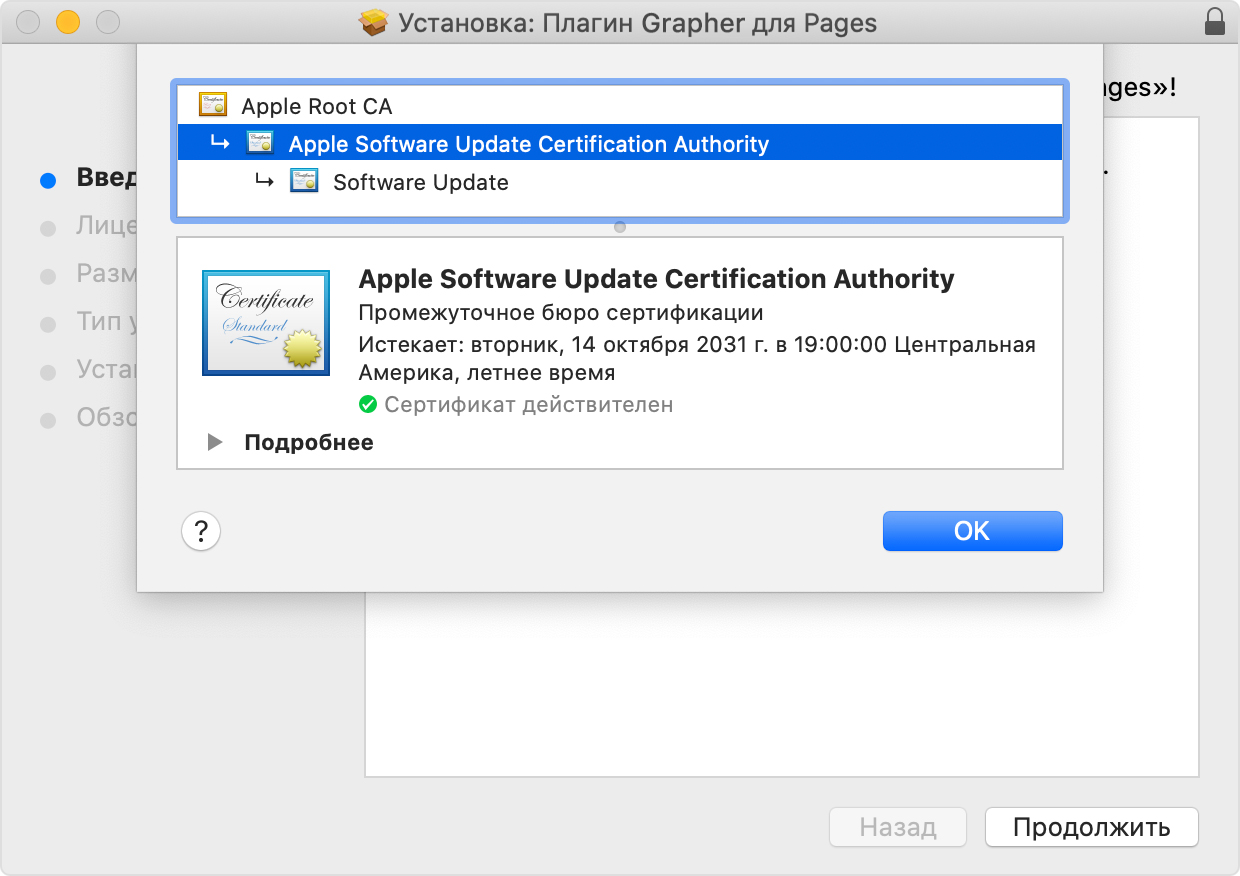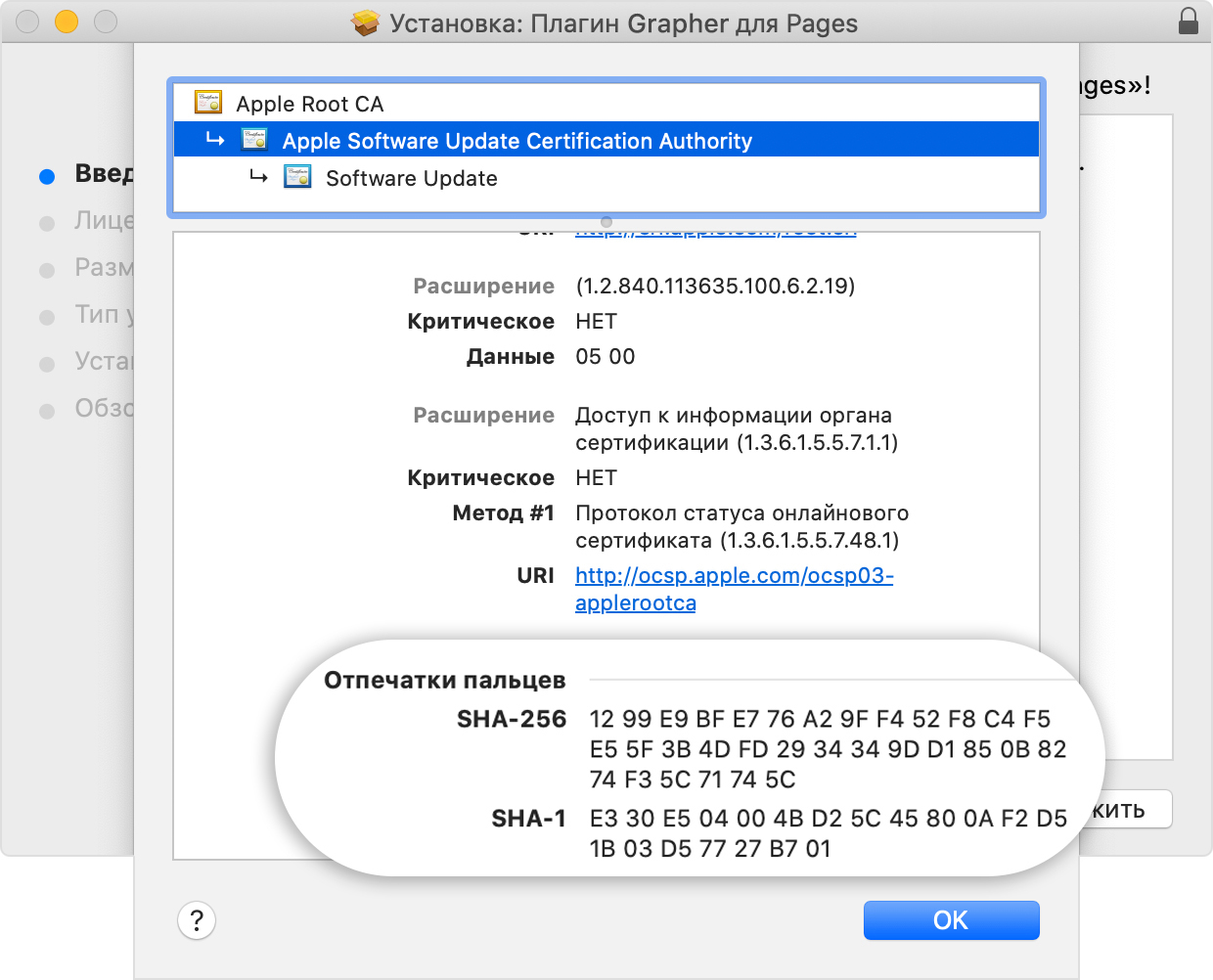- iTunes требует Windows 10 — как установить на Windows 7 и 8?
- Что делать, если iTunes имеет неверную подпись в Windows 10
- Как исправить ошибку обновления iTunes в Windows 10?
- 1. Apple, обновление программного обеспечения восстановления
- 2. Измените настройки безопасности
- 3. Удалите и переустановите iTunes
- Не получается установить или обновить iTunes для Windows
- Убедитесь, что выполнен вход в учетную запись администратора компьютера
- Установите последние обновления Microsoft Windows
- Загрузите последнюю совместимую версию iTunes на свой компьютер
- Устраните неполадки iTunes
- Удалите компоненты, оставшиеся от прошлой установки
- Отключите конфликтующее программное обеспечение
- Перезагрузка компьютера
- Дополнительная помощь
- Проверка подлинности обновлений ПО Apple, загруженных вручную
- Автоматическая проверка обновлений ПО
- Проверка самостоятельно загруженных обновлений ПО вручную
iTunes требует Windows 10 — как установить на Windows 7 и 8?
Всем привет! Совсем недавно компания Apple «осчастливила» нас тем, что просто-напросто прекратила поддержку iTunes для более ранних систем Windows.
Да-да-да, Windows 7 и Windows 8 больше не котируются и не предназначены для установки современных версий iTunes. Хочешь последнюю версию — используй Windows 10.
А самое неприятное в этом то, что при загрузке iTunes с сайта Apple (так как написано в этой инструкции) у нас нет никакого выбора:
- Скачивается программа
- Мы пытаемся установить её на Windows 7 или 8.
- Получаем ошибку «Для использования iTunes требуется Windows 10».
И как же быть? Бежать и покупать Windows 10? Менять компьютер? Выкинуть iPhone?
Например, скачать ту версию iTunes, в которой ещё есть поддержка «семерки» и «восьмёрки». Причём, существует целых две «опции»:
- Версия iTunes со встроенным магазином App Store (вот такой вот раритет!). Если более подробно — у меня есть хорошая инструкция. Если кратко — забираем по ссылке с официального сайта Apple.
- Последняя версия iTunes перед прекращением поддержки Windows 7 и Windows 8 (номер сборки 12.10.10). Плюс — эта самая актуальная версия iTunes для Win 7 и Win 8. Минус — нет поддержки App Store и прочих «плюшек». Где её взять? Опять-таки на официальном сайте Apple — ссылка на страницу загрузки.
Какую выбрать? Решать только вам!
Важное примечание. На всякий случай я честно достал ноутбук с Windows 7 и проверил — все эти версии устанавливаются без каких-либо проблем. Программа запускается, iPhone подключается, всеобщая радость наступает.
Ведь не у каждого пользователя техники Apple есть возможность обновить Windows на своём компьютере только из-за того, что этого требует iTunes.
К таким вещам нужно готовиться заранее!
К счастью, теперь у нас есть на это время:)
Что делать, если iTunes имеет неверную подпись в Windows 10
iTunes является одним из самых популярных музыкальных проигрывателей в мире, но многие пользователи сообщили, что iTunes имеет ошибку недопустимой подписи в Windows 10. Обычно это сообщение об ошибке появляется, когда ваш компьютер не может обнаружить цифровую подпись для загрузки. приложение или программа.
Целью цифровой подписи является аутентификация приложений или программ с целью защиты пользователей от вредоносных программ. Обычно Windows сталкивается с некоторыми трудностями при обновлении iTunes и выдает сообщение об ошибке каждый раз, когда вы пытаетесь обновить программное обеспечение.
Хорошо, что у нас есть отличные решения о том, как вы можете решить эту проблему.
Как исправить ошибку обновления iTunes в Windows 10?
- Восстановление обновлений программного обеспечения Apple
- Изменить настройки безопасности
- Удалите и переустановите iTunes
1. Apple, обновление программного обеспечения восстановления
Это первое решение, самое простое и, может быть, лучшее. Apple Software Update – это основное приложение, которое управляет обновлениями всех установленных приложений Apple. Таким образом, возможно, что программное обеспечение для обновления повреждено, и это вызывает iTunes с ошибкой недопустимой подписи .
Вам придется использовать опцию Восстановить, чтобы решить эту проблему, которую вы найдете на своей Панели управления. Эта опция исправит все проблемы, связанные с обновлением программного обеспечения Apple.
- Во-первых, вам нужно нажать Windows + R . Введите в поле appwiz.cpl и нажмите клавишу Enter .
- Выберите Обновление программного обеспечения Apple из списка. Нажмите его правой кнопкой мыши и выберите Восстановить .
- Теперь Windows должна завершить процесс восстановления.
- Перезагрузите компьютер и снова обновите iTunes (может потребоваться отключить антивирусную программу при попытке обновить iTunes).
2. Измените настройки безопасности
Обычно все загрузки из приложений проверяются Windows до начала загрузки. Таким образом, Windows получает возможность проверить свою цифровую подпись. Таким образом, если что-то не так, тогда процесс загрузки останавливается и появляется сообщение об ошибке iTunes имеет недопустимую подпись .
Чтобы избежать этой ошибки в будущем, вам нужно изменить настройки безопасности, выполнив следующие действия:
- Введите Windows + R и введите inetcpl.cpl в диалоговом окне. Нажмите Enter .
- Вы окажетесь в Свойствах браузера -> перейдите на вкладку Дополнительно -> прокрутите вниз до категории Безопасность .
- Установите флажок Разрешить запуск или установку программного обеспечения, даже если подпись недействительна .
- Нажмите Применить , чтобы сохранить изменения и закрыть это окно ->Перезагрузить компьютер.
- Перейдите в iTunes -> войдите в свою учетную запись -> нажмите Справка в верхней части окна -> выберите Проверить наличие обновлений -> и проверьте, отображается ли сообщение об ошибке. снова, но, надеюсь, этого не произойдет.
ВНИМАНИЕ: . После того, как вы опробовали это решение, обязательно всегда включайте эту функцию. Для вашего компьютера может быть очень вредно загружать все без проверки безопасности.
3. Удалите и переустановите iTunes
Если два упомянутых выше решения не сработали для вас, у нас все еще есть другое. Таким образом, вы можете установить обновление, загрузив его вручную с официального сайта Apple. Первый шаг, который вы должны сделать, это удалить текущую версию iTunes, установленную на вашем компьютере, а затем установить новую.
Внимание . Убедитесь, что вы создали резервную копию всех важных данных и документов, касающихся iTunes. После того, как вам придется снова войти в систему и вам потребуется вся необходимая информация.
- Нажмите клавишу Windows + R -> напишите appwiz.cpl в поле -> нажмите Enter .
- Удалите следующие программы соответствующим образом (если вам требуется перезагрузить компьютер после каждого удаления, сделайте это.Затем продолжите удаление остальных):
- iTunes
- Обновление программного обеспечения Apple
- Поддержка мобильных устройств Apple
- Bonjour
- Поддержка приложений Apple, 32-разрядная/64-разрядная версия
- Перейдите в Общие файлы – Apple и удалите следующие каталоги:
- Поддержка мобильных устройств
- Поддержка приложений Apple .
- Очистите корзину.
- Загрузите последнюю версию iTunes с официального сайта.
- По завершении загрузки щелкните правой кнопкой мыши и выберите Запуск от имени администратора.
- Следуйте инструкциям на экране, чтобы завершить установку.
Внимание . Убедитесь, что вы загружаете правильную версию iTunes, подходящую для вашего компьютера. Выберите 32-разрядную версию, если на вашем компьютере установлена 32-разрядная операционная система, и 64-разрядная, если она имеет 64-разрядную операционную систему.
Кроме того, вы можете полностью удалить эти приложения с помощью программного обеспечения для удаления, такого как IOBit Uninstaller . Используя специальный деинсталлятор, вы убедитесь, что все файлы, связанные с этими приложениями, полностью удалены, и предотвратите появление любых будущих проблем.
- Загрузить сейчас IObit Uninstaller PRO 7 бесплатно
iTunes имеет недопустимую ошибку подписи может быть проблематично, но мы надеемся, что вы решили ее с помощью одного из наших решений.
Не получается установить или обновить iTunes для Windows
Узнайте, что делать, если не получается установить или обновить iTunes на ПК с ОС Windows.
Если вы загрузили версию iTunes с веб-сайта Apple, следуйте инструкциям, описанным в этой статье.
Если вы используете Windows 10, вы можете также загрузить iTunes из магазина Microsoft Store. Если у вас возникли трудности с установкой версии iTunes с веб-сайта Apple, загрузите iTunes из магазина Microsoft Store. Если вам не удается загрузить или обновить iTunes из магазина Microsoft Store, обратитесь за помощью к Microsoft.
Если вам не удается установить версию iTunes с веб-сайта Apple на ПК с ОС Windows либо отображается ошибка 2 или сообщение «Apple Application Support не найдена» после установки программы, следуйте инструкциям ниже в указанном порядке.
Убедитесь, что выполнен вход в учетную запись администратора компьютера
Если вы не уверены, что у вас есть учетная запись администратора, узнайте, как войти в систему с правами администратора.
Для получения дополнительной помощи также обратитесь к справочной системе вашего компьютера, свяжитесь с техническим отделом или посетите веб-сайт support.microsoft.com.
Установите последние обновления Microsoft Windows
Чтобы загрузить последние обновления, перейдите на страницу Центра обновления Windows.
Для правильной работы iTunes нужна ОС Windows 7 или более поздняя версия с последней версией пакета обновлений.Если вам не удается установить обновления, обратитесь к справочной системе компьютера, свяжитесь с IT-отделом или посетите веб-сайт support.microsoft.com для получения дополнительных сведений.
Загрузите последнюю совместимую версию iTunes на свой компьютер
Загрузите iTunes с веб-сайта Apple, а затем нажмите «Загрузить», чтобы загрузить программу установки iTunes. В ответ на запрос нажмите «Сохранить» (а не «Запустить»).
Если вы используете Windows 10, вы можете загрузить последнюю версию iTunes из магазина Microsoft Store. Если вы загрузили iTunes из магазина Microsoft Store, вам не нужно выполнять действия, описанные далее в статье. Если вы загрузили iTunes с веб-сайта Apple, следуйте инструкциям ниже.
Устраните неполадки iTunes
Щелкните правой кнопкой мыши программу установки, загруженную на шаге 3 (с именем файла iTunesSetup или iTunes6464Setup), и нажмите «Запуск от имени администратора».
Если вы устанавливали iTunes ранее, программа установки предложит исправить ПО.
Когда исправление будет завершено, перезагрузите компьютер и попытайтесь запустить iTunes.
Удалите компоненты, оставшиеся от прошлой установки
Если не получается установить или исправить iTunes, возможно, нужно удалить компоненты, оставшиеся от прошлой установки iTunes, а затем повторить установку.
Песни, приобретенные в магазине iTunes Store или импортированные с CD-дисков, по умолчанию сохраняются в папке «Моя музыка». Удаление программы iTunes не приведет к удалению вашей музыки.
Отключите конфликтующее программное обеспечение
Некоторые фоновые процессы могут препятствовать установке таких программ, как iTunes.
Если установлено ПО безопасности и возникают проблемы с установкой iTunes для Windows, для решения этих проблем может потребоваться деактивировать или удалить ПО безопасности.
Перезагрузка компьютера
После перезапуска компьютера попробуйте установить iTunes повторно.
Дополнительная помощь
Если рекомендации, перечисленные в этой статье, не помогают, решение проблемы можно найти на веб-сайте службы поддержки Microsoft.
Информация о продуктах, произведенных не компанией Apple, или о независимых веб-сайтах, неподконтрольных и не тестируемых компанией Apple, не носит рекомендательного или одобрительного характера. Компания Apple не несет никакой ответственности за выбор, функциональность и использование веб-сайтов или продукции сторонних производителей. Компания Apple также не несет ответственности за точность или достоверность данных, размещенных на веб-сайтах сторонних производителей. Обратитесь к поставщику за дополнительной информацией.
Проверка подлинности обновлений ПО Apple, загруженных вручную
Если пакет обновления для компьютера Mac загружен вручную, можно проверить подпись и убедиться, что этот пакет является подлинным и полным.
Чтобы гарантировать подлинность обновлений своего ПО, компания Apple снабжает все обновления цифровой подписью и предоставляет их исключительно через App Store или сайт загрузок службы поддержки Apple. Всегда загружайте обновления ПО Apple только из этих источников и проверяйте описание, чтобы получить последнюю версию ПО.
Автоматическая проверка обновлений ПО
Когда вы загружаете и устанавливаете обновления от Apple цифровая подпись Apple автоматически проверяется перед установкой.
Проверка самостоятельно загруженных обновлений ПО вручную
При загрузке обновлений ПО Apple вручную перед их установкой можно самостоятельно проверить подлинность и полноту обновлений с помощью электронной подписи.
- Дважды щелкните файл пакета обновления ПО (.pkg), чтобы запустить программу установки.
- Щелкните значок замка или сертификата в правом верхнем углу окна программы установки, чтобы просмотреть информацию о сертификате. Если таких значков нет, пакет не имеет подписи, и его не следует устанавливать.
- Выберите Apple Software Update Certificate Authority, как показано ниже. Если указана другая сертификационная организация или если сертификат не имеет зеленой галочки, указывающей на то, что он действителен, не устанавливайте пакет.
- Щелкните треугольник рядом со словом «Сведения», чтобы просмотреть подробную информацию о сертификате.
- Прокрутите до конца раздела «Сведения» и найдите отпечаток SHA-256.
- Убедитесь, что отпечаток SHA-256 пакета установки совпадает с одним из следующих отпечатков текущего или более раннего сертификата Apple. Если он совпадает, подпись подтверждена — нажмите кнопку «OK» и дайте разрешение на установку.
SHA-256 12 99 E9 BF E7 76 A2 9F F4 52 F8 C4 F5 E5 5F 3B 4D FD 29 34 34 9D D1 85 0B 82 74 F3 5C 71 74 5C
Программа установки автоматически проверит файлы в пакете. При наличии ошибки в каком-либо из файлов установка завершится без внесения изменений в систему, а на экран будет выведено сообщение о том, что программа установки обнаружила ошибку.